你正兴致勃勃地用着电脑,突然之间,任务栏、桌面图标,甚至你打开的所有窗口,一瞬间全部消失了,屏幕上空空如也,只剩下孤零零的壁纸,或者干脆变成一片黑色,鼠标还能动,但点哪里都没反应,Ctrl+Alt+Del或许还能调出安全选项菜单,如果你在Windows 11上遇到了这种令人抓狂的情况,别担心,这通常不是硬件损坏,而是Windows资源管理器这个核心组件崩溃或卡死了,它就像是电脑桌面的“大管家”,一旦它“摆工”,桌面就瘫痪了。
下面我们由简到繁,一步步来排查和解决这个问题,请按照顺序尝试,大部分情况下前几步就能搞定。
第一步:最直接有效的急救措施——重启Windows资源管理器
这是解决此问题的首选方法,几乎能应对八成以上的情况。
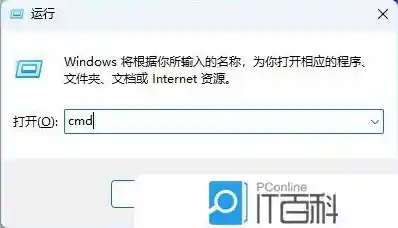
Ctrl + Alt + Delete 键,这时即使桌面没了,这个界面通常也能弹出来。Ctrl + Shift + Esc 组合键来快速打开任务管理器。explorer.exe,然后点击“确定”或按回车。这个操作相当于手动把“罢工”的桌面大管家重新请回来,稍等几秒钟,你的任务栏、桌面图标应该就会重新出现了。
第二步:如果重启资源管理器无效或问题频繁复发
如果第一步能暂时恢复,但问题很快又出现,或者连任务管理器都打不开,说明问题可能更深层一些,我们需要进行一些系统级的检查和修复。
运行系统文件检查器(SFC):
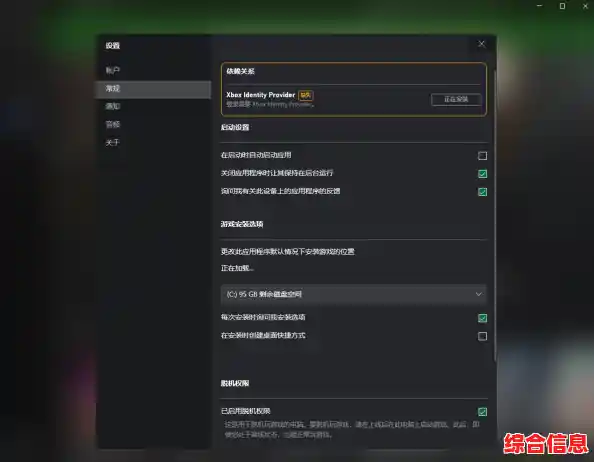
Ctrl + Shift + Esc 打开任务管理器,点击“文件”->“运行新任务”。cmd,并且一定要勾选“以系统管理权限创建此任务”,然后点击“确定”,这会打开一个黑色的命令提示符窗口。sfc /scannow 然后按回车,这个命令会扫描并尝试修复受保护的系统文件,整个过程可能需要十几二十分钟,耐心等待它完成。检查并修复磁盘错误:
chkdsk C: /f /r(这里的C:是你的系统盘盘符,通常是C盘),然后按回车。Y 并按回车,然后重启电脑。第三步:排查软件冲突和用户配置文件问题
如果上述系统修复工具没能解决问题,那就要考虑是不是最近安装的软件、驱动程序或者你的个人设置出了状况。
干净启动:
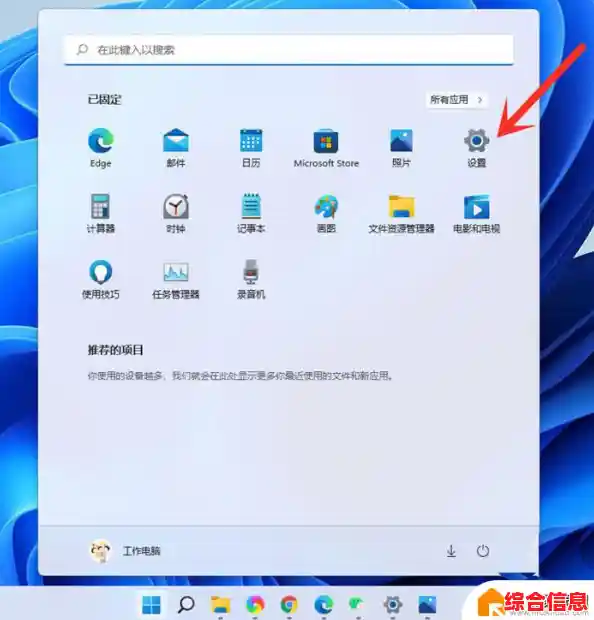
msconfig 并运行。创建新的本地用户账户:
netplwiz。第四步:终极解决方案——系统重置
如果所有方法都试过了,问题依旧,那么最彻底的办法就是重装系统,Win11提供了保留个人文件的重置选项,这能最大程度减少你的损失。
ms-settings:recovery 来直接打开“恢复”设置页面。日常预防小贴士
希望这份详细的排查指南能帮助你解决Win11桌面消失的烦人问题,保持耐心,一步步来,问题总能解决的。